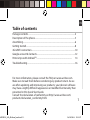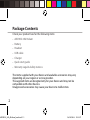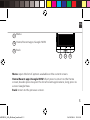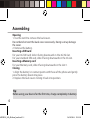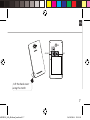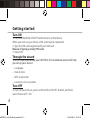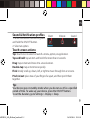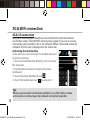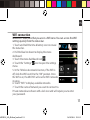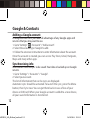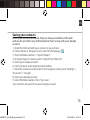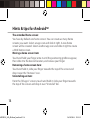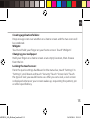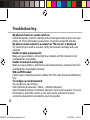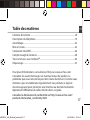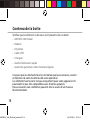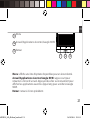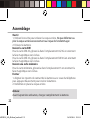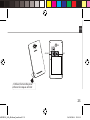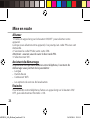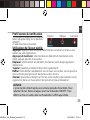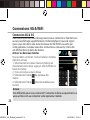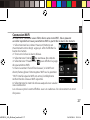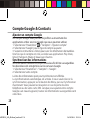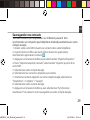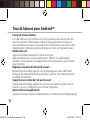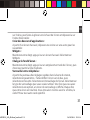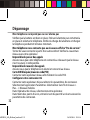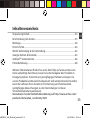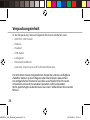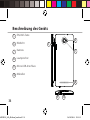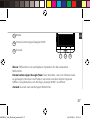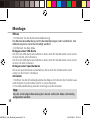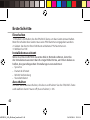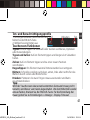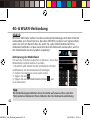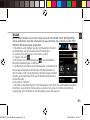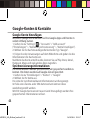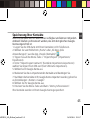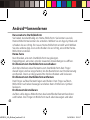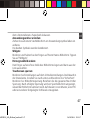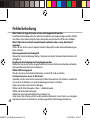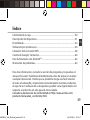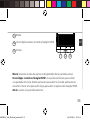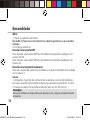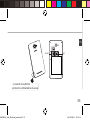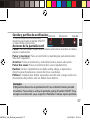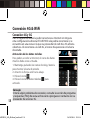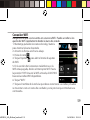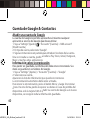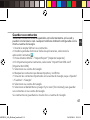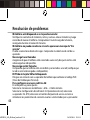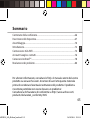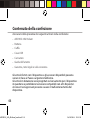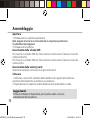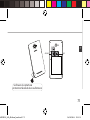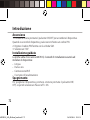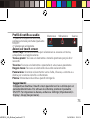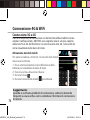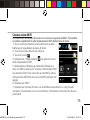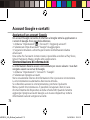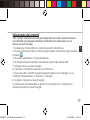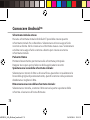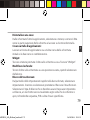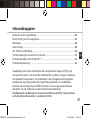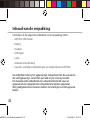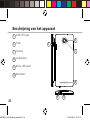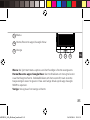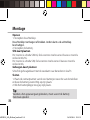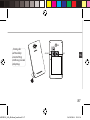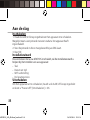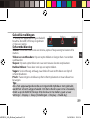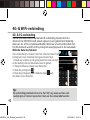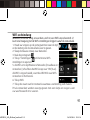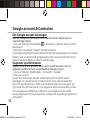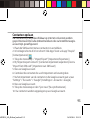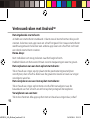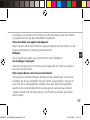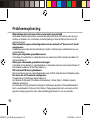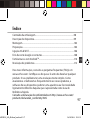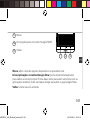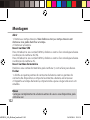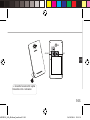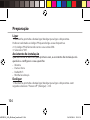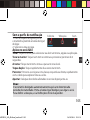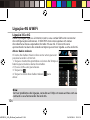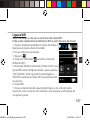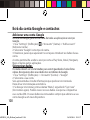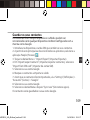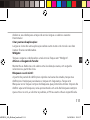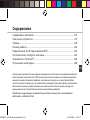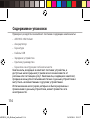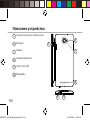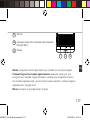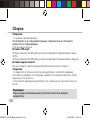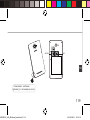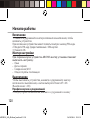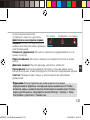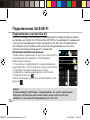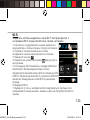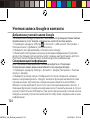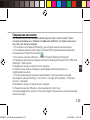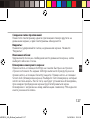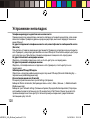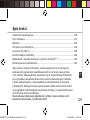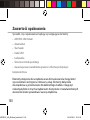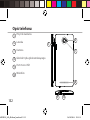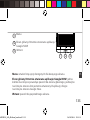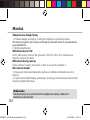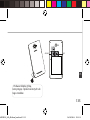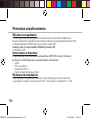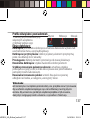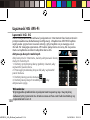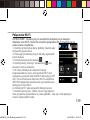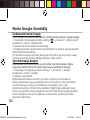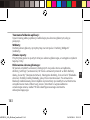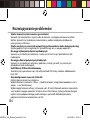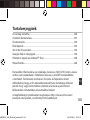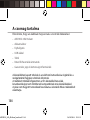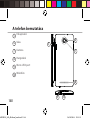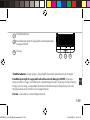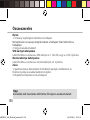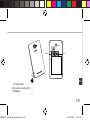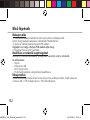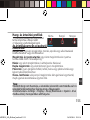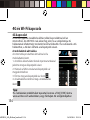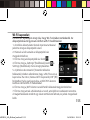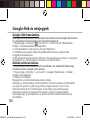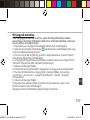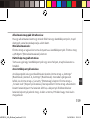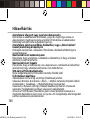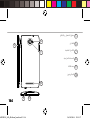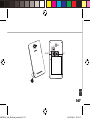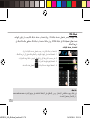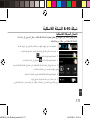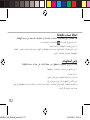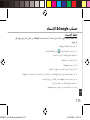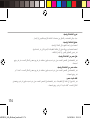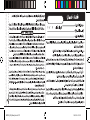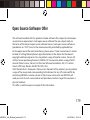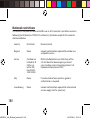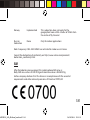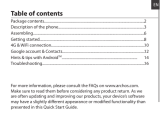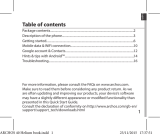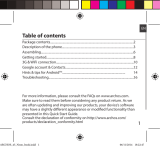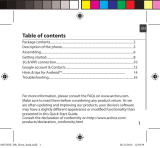Archos Helium HELIUM 45B Manuale del proprietario
- Categoria
- Cellulari
- Tipo
- Manuale del proprietario
Questo manuale è adatto anche per
La pagina si sta caricando...
La pagina si sta caricando...

3
3
27-11-2013
Archos 50 Helium
CONFIDENTIAL
DRAWING
Rev
1
scale 1:1
mm
last modification:
27-11-2013
Archos 50 Helium
CONFIDENTIAL
DRAWING
Rev
1
scale 1:1
mm
last modification:
27-11-2013
Archos 50 Helium
CONFIDENTIAL
DRAWING
Rev
1
scale 1:1
mm
last modification:
1
4
2
EN
1
Headset jack
Phone speaker
Camera
Volume buttons
2
3
4
Description of the phone
ARCHOS_45b_Helium_book.indd 3 24/10/2014 12:31:08

4
27-11-2013
Archos 50 Helium
CONFIDENTIAL
DRAWING
Rev
1
scale 1:1
mm
last modification:
27-11-2013
Archos 50 Helium
CONFIDENTIAL
DRAWING
Rev
1
scale 1:1
mm
last modification:
5
7
6
8
27-11-2013
Archos 50 Helium
CONFIDENTIAL
DRAWING
Rev
1
scale 1:1
mm
last modification:
9 10
Description of the phone
7
6
5
ON/OFF button
Flash light
Camera
Loudspeaker
Micro-USB port
Microphone
10
9
8
ARCHOS_45b_Helium_book.indd 4 24/10/2014 12:31:09
La pagina si sta caricando...
La pagina si sta caricando...
La pagina si sta caricando...
La pagina si sta caricando...
La pagina si sta caricando...
La pagina si sta caricando...
La pagina si sta caricando...
La pagina si sta caricando...
La pagina si sta caricando...
La pagina si sta caricando...
La pagina si sta caricando...
La pagina si sta caricando...
La pagina si sta caricando...
La pagina si sta caricando...

19
3
27-11-2013
Archos 50 Helium
CONFIDENTIAL
DRAWING
Rev
1
scale 1:1
mm
last modification:
27-11-2013
Archos 50 Helium
CONFIDENTIAL
DRAWING
Rev
1
scale 1:1
mm
last modification:
27-11-2013
Archos 50 Helium
CONFIDENTIAL
DRAWING
Rev
1
scale 1:1
mm
last modification:
1
4
2
FR
Description du téléphone
1
2
3
4
Prise kit piéton
Haut-parleur
Webcam
Boutons de volume
ARCHOS_45b_Helium_book.indd 19 24/10/2014 12:31:13

20
27-11-2013
Archos 50 Helium
CONFIDENTIAL
DRAWING
Rev
1
scale 1:1
mm
last modification:
27-11-2013
Archos 50 Helium
CONFIDENTIAL
DRAWING
Rev
1
scale 1:1
mm
last modification:
5
7
6
8
27-11-2013
Archos 50 Helium
CONFIDENTIAL
DRAWING
Rev
1
scale 1:1
mm
last modification:
9 10
5
7
6
Description du téléphone
8
10
9
Bouton ON/OFF
Flash
Caméra
Haut-parleur
Port Micro-USB
Micro
ARCHOS_45b_Helium_book.indd 20 24/10/2014 12:31:13
La pagina si sta caricando...
La pagina si sta caricando...
La pagina si sta caricando...
La pagina si sta caricando...
La pagina si sta caricando...
La pagina si sta caricando...
La pagina si sta caricando...
La pagina si sta caricando...
La pagina si sta caricando...
La pagina si sta caricando...
La pagina si sta caricando...
La pagina si sta caricando...
La pagina si sta caricando...
La pagina si sta caricando...
La pagina si sta caricando...

36
27-11-2013
Archos 50 Helium
CONFIDENTIAL
DRAWING
Rev
1
scale 1:1
mm
last modification:
27-11-2013
Archos 50 Helium
CONFIDENTIAL
DRAWING
Rev
1
scale 1:1
mm
last modification:
5
7
6
8
27-11-2013
Archos 50 Helium
CONFIDENTIAL
DRAWING
Rev
1
scale 1:1
mm
last modification:
9 10
Beschreibung des Geräts
5
7
6
8
10
9
EIN/AUS-Taste
Bliztlicht
Kamera
Lautsprecher
Micro-USB-Anschluss
Mikrofon
ARCHOS_45b_Helium_book.indd 36 24/10/2014 12:31:15
La pagina si sta caricando...
La pagina si sta caricando...
La pagina si sta caricando...
La pagina si sta caricando...
La pagina si sta caricando...
La pagina si sta caricando...
La pagina si sta caricando...
La pagina si sta caricando...
La pagina si sta caricando...
La pagina si sta caricando...
La pagina si sta caricando...
La pagina si sta caricando...
La pagina si sta caricando...
La pagina si sta caricando...

51
3
27-11-2013
Archos 50 Helium
CONFIDENTIAL
DRAWING
Rev
1
scale 1:1
mm
last modification:
27-11-2013
Archos 50 Helium
CONFIDENTIAL
DRAWING
Rev
1
scale 1:1
mm
last modification:
27-11-2013
Archos 50 Helium
CONFIDENTIAL
DRAWING
Rev
1
scale 1:1
mm
last modification:
1
4
2
ES
Descripción del dispositivo
Conector de headset
Altavoz
Webcam
Botones de volumen
1
2
3
4
ARCHOS_45b_Helium_book.indd 51 24/10/2014 12:31:18

52
27-11-2013
Archos 50 Helium
CONFIDENTIAL
DRAWING
Rev
1
scale 1:1
mm
last modification:
27-11-2013
Archos 50 Helium
CONFIDENTIAL
DRAWING
Rev
1
scale 1:1
mm
last modification:
5
7
6
8
27-11-2013
Archos 50 Helium
CONFIDENTIAL
DRAWING
Rev
1
scale 1:1
mm
last modification:
9 10
Descripción del dispositivo
Botón ON/OFF
Flash
Camera
Altavoz
Puerto micro USB
Micrófono
6
5
7
9
8
10
ARCHOS_45b_Helium_book.indd 52 24/10/2014 12:31:18
La pagina si sta caricando...
La pagina si sta caricando...
La pagina si sta caricando...
La pagina si sta caricando...
La pagina si sta caricando...
La pagina si sta caricando...
La pagina si sta caricando...
La pagina si sta caricando...
La pagina si sta caricando...
La pagina si sta caricando...
La pagina si sta caricando...
La pagina si sta caricando...

65
IT
Sommario
Contenuto della confezione......................................................................................
Descrizione del dispositivo........................................................................................
Assemblaggio.................................................................................................................
Introduzione...................................................................................................................
Connessione 4G & WiFi...............................................................................................
Account Google e contatti.........................................................................................
Conoscere Android
TM
...................................................................................................
Risoluzione dei problemi............................................................................................
Per ulteriori informazioni, consultare le FAQ e il manuale utente del vostro
prodotto su www.archos.com. Accertarsi di aver letto questo materiale
prima di considerare l’eventuale restituzione del prodotto. Il problema
riscontrato potrebbe non essere davvero un problema!
66
67
70
72
74
76
78
80
Consultare la dichiarazione di conformità su http://www.archos.com/
products/declaration_conformity.html
ARCHOS_45b_Helium_book.indd 65 24/10/2014 12:31:19

66
Contenuto della confezione
Assicurarsi della presenza dei seguenti articoli nella confezione:
- ARCHOS 45b Helium
- Batteria
- Cua
- Cavo USB
- Caricatore
- Guida dell’utente
- Garanzia, note legali e sulla sicurezza
Gli articoli forniti con il dispositivo e gli accessori disponibili possono
variare in base al Paese o al gestore telefonico.
Gli articoli in dotazione sono progettati esclusivamente per il dispositivo
in questione e potrebbero non essere compatibili con altri dispositivi.
Accessori non approvati possono causare il malfunzionamento del
dispositivo.
ARCHOS_45b_Helium_book.indd 66 24/10/2014 12:31:20

67
3
27-11-2013
Archos 50 Helium
CONFIDENTIAL
DRAWING
Rev
1
scale 1:1
mm
last modification:
27-11-2013
Archos 50 Helium
CONFIDENTIAL
DRAWING
Rev
1
scale 1:1
mm
last modification:
27-11-2013
Archos 50 Helium
CONFIDENTIAL
DRAWING
Rev
1
scale 1:1
mm
last modification:
1
4
2
IT
Jack per auricolare
Altoparlanti
Webcam
Pulsante per il volume
Descrizione del dispositivo
1
2
3
4
ARCHOS_45b_Helium_book.indd 67 24/10/2014 12:31:20

68
27-11-2013
Archos 50 Helium
CONFIDENTIAL
DRAWING
Rev
1
scale 1:1
mm
last modification:
27-11-2013
Archos 50 Helium
CONFIDENTIAL
DRAWING
Rev
1
scale 1:1
mm
last modification:
5
7
6
8
27-11-2013
Archos 50 Helium
CONFIDENTIAL
DRAWING
Rev
1
scale 1:1
mm
last modification:
9 10
Descrizione del dispositivo
Pulsanti ON/OFF
Flash
Fotocamera
Altoparlanti
Porta micro-USB
Microfono
6
5
7
9
8
10
ARCHOS_45b_Helium_book.indd 68 24/10/2014 12:31:20

69
11 12 13
27-11-2013
Archos 50 Helium
CONFIDENTIAL
DRAWING
Rev
1
scale 1:1
mm
last modification:
IT
Menu
Home/App recenti/Google Now
Indietro
11
13
12
Menu: Aprire la lista di opzioni disponibili sulla schermata corrente.
Home/App recenti/Google Now: Premere brevemente per tornare
alla schermata principale; premere due volte per aprire l’elenco delle
applicazioni recenti. Fare una lunga pressione per aprire l’applicazione
Google NOW.
Indietro: Ritorno alla schermata precedente.
ARCHOS_45b_Helium_book.indd 69 24/10/2014 12:31:21

70
Assemblaggio
Apertura
1. Rimuovere la copertura posteriore.
Non piegare o torcere eccessivamente la copertura posteriore.
Si potrebbe danneggiare.
2. Rimuovere la batteria.
Inserimento della scheda SIM
Per inserire la scheda SIM 4G, farla scorrere rivolta verso il basso e inserirla
nello slot 4G/3G.
Per inserire la scheda SIM 2G, farla scorrere rivolta verso il basso e inserirla
nello slot 2G.
Inserimento della memory card
Inserire la memory card a faccia in giù nello slot 3.
Chiusura
1. Allineare i 4 punti di contatto della batteria con quelli del telefono e
premere delicatamente la batteria in posizione.
2. Riposizionare la copertura della batteria reincastrandola in sede.
Suggerimenti:
Prima di utilizzare il dispositivo per la prima volta, caricare
completamente la batteria.
ARCHOS_45b_Helium_book.indd 70 24/10/2014 12:31:21

71
Picture to show how to removed the bottom casing
Picture to show how to insert the battery pack
Picture to show the scards position
4G/3G
2G
IT
Sollevare la copertura
posteriore facendo leva sulla tacca
ARCHOS_45b_Helium_book.indd 71 24/10/2014 12:31:21

72
Introduzione
Accensione
1. Premere e tenere premuto il pulsante ON/OFF per accendere il dispositivo.
Quando si accende il dispositivo, può essere richiesto un codice PIN.
2. Digitare il codice PIN fornito con la scheda SIM.
3. Selezionare "OK".
Installazione guidata
La prima volta che si avvia ARCHOS, il wizard di installazione aiuterà ad
installare il dispositivo :
- Lingua
- Data e ora
- Connessione WiFi
- Il servizio di localizzazione
Spegnimento
Per spegnere il dispositivo, premere e tenere premuto il pulsante ON/
OFF, e quindi selezionare Power o > OK.
ARCHOS_45b_Helium_book.indd 72 24/10/2014 12:31:21

73
IT
Proli di notica e audio
1. Quando il dispositivo è acceso,
premere e tenere premuto il pulsante
ON/OFF.
2. Selezionare un’opzione.
Azioni sul touch screen
Tocco (Tap): Toccare una volta per selezionare o avviare un menu,
un’opzione o un’applicazione.
Tocca e premi: Toccare un elemento e tenerlo premuto per più di 2
secondi.
Trascina: Toccare un elemento e spostarlo in una nuova posizione.
Doppio tocco: Toccare un elemento due volte velocemente.
Panoramica: Scorrere velocemente verso l’alto, il basso, a sinistra o a
destra per scorrere elenchi o schermate.
Pizzica: Distanziare due dita e quindi stringerle.
Suggerimenti:
Il dispositivo disattiva il touch screen quando non lo si utilizza per un
periodo determinato. Per attivare lo schermo, premere il pulsante
ON/OFF. Per impostare la durata, andare su Settings (Impostazioni)>
Display> Sleep (Sospensione).
Silenzioso
Vibrazione Suono
ARCHOS_45b_Helium_book.indd 73 24/10/2014 12:31:21

74
Connessione 4G & WiFi
Connessione 3G e 4G
Con la scheda SIM, la connessione a Internet dovrebbe stabilirsi senza
ulteriori congurazioni. ARCHOS avrà segnale solo in un’area coperta
dalla rete 3G o 4G del fornitore. Se connesso alla rete 4G, l’icona del 4G
verrà visualizzata nella barra di stato.
Suggerimento:
Quando si verificano problemi di connessione, vedere le domande
frequenti su www.archos.com o contattare il fornitore di connessione
di rete 4G.
Attivazione dei dati mobili
Per poter accedere a Internet, l’icona dei dati mobili
deve essere attivata.
1. Tocca e tieni premute le icone dell’orario e della
batteria per visualizzare la barra di stato.
2. Trascina la linea blu verso il basso.
3. Toccare l’icona .
4. Toccare l’icona di dati mobili per attivarla.
ARCHOS_45b_Helium_book.indd 74 24/10/2014 12:31:21

75
IT
Connessione 4G & WiFi
Connessione WiFi
ATTENZIONE: Accertarsi di essere in una zona coperta da WiFi. È possibile
accedere rapidamente alle impostazioni WiFi dalla barra di stato.
1. Tocca e tieni premute le icone dell’orario e della
batteria per visualizzare la barra di stato.
2. Trascina la linea blu verso il basso.
3. Toccare l’icona .
4. Selezionare “Impostazioni” per aprire il menù
delle impostazioni WiFi.
5. Nella sezione “Wireless & networks” (Wireless e
reti), se il WiFi è spento, far scorrere l’interruttore WiFi
in posizione “ON”. Una volta che la rete WiFi è attiva,
il dispositivo ARCHOS ricerca le reti WiFi presenti nel
raggio.
6. Selezionare “WiFi”.
7. Selezionare il nome di rete a cui si desidera connettersi. Le reti private
vengono visualizzate con un lucchetto e richiedono l’inserimento di una
password.
ARCHOS_45b_Helium_book.indd 75 24/10/2014 12:31:22

76
Account Google e contatti
Aggiunta di un account Google
Un account Google consente di sfruttare al meglio tutte le applicazioni e
i servizi di Google che è possibile utilizzare.
1. Andare a "Impostazioni" > "Account"> "Aggiungi account".
2. Selezionare il tipo di account "Google" da aggiungere.
3. Seguire le istruzioni a schermo per inserire le informazioni relative
all'account.
Una volta che l'account è stato creato, è possibile accedere a Play Store,
Gmail, Hangouts, Maps e molte altre applicazioni.
Sincronizzazione di informazioni
Le informazioni devono essere sincronizzate per essere salvate. I tuoi dati
vengono salvati sui server di Google.
1. Andare a "Impostazioni"> "Account"> "Google".
2. Selezionare il proprio account.
Viene visualizzato l’elenco di informazioni che si possono sincronizzare.
La sincronizzazione automatica dev’essere attivata.
Se si desidera avviare la sincronizzazione, premere il pulsante
Menu, quindi Sincronizza ora. È possibile recuperare i dati in caso
di smarrimento del dispositivo o della scheda SIM. Quando l’utente
aggiunge il proprio account Google a un nuovo dispositivo, tutte le
informazioni salvate vengono raccolte.
ARCHOS_45b_Helium_book.indd 76 24/10/2014 12:31:22

77
IT
Salvataggio dei contatti
Tutti i propri contatti sono sempre disponibili sul web e possono essere
sincronizzati con qualsiasi telefono Android che è impostato con lo
stesso account Google.
1. Installare la scheda SIM con i contatti presenti nel telefono.
2. Da una schermata Home o Tutte le Applicazioni, selezionare l'applicazione
Persone .
3. Toccare il tasto Menu > Importa/Esporta.
4. In Importa/Esporta contatti, selezionare Importa da scheda SIM.
5. Seleziona il tuo account Google.
6. Controlla i contatti da importare e confermali.
7. Una volta che i contatti vengono importati nell’account Google, vai su
“Settings” (Impostazioni) > “Account”> “Google”.
8. Scegliere il proprio account Google.
9. Selezionare il pulsante Menu, quindi "Sincronizza ora". I contatti sono
salvati sul proprio account Google.
ARCHOS_45b_Helium_book.indd 77 24/10/2014 12:31:22
La pagina si sta caricando...
La pagina si sta caricando...
La pagina si sta caricando...
La pagina si sta caricando...
La pagina si sta caricando...
La pagina si sta caricando...
La pagina si sta caricando...
La pagina si sta caricando...
La pagina si sta caricando...
La pagina si sta caricando...
La pagina si sta caricando...
La pagina si sta caricando...
La pagina si sta caricando...
La pagina si sta caricando...
La pagina si sta caricando...
La pagina si sta caricando...
La pagina si sta caricando...
La pagina si sta caricando...
La pagina si sta caricando...
La pagina si sta caricando...
La pagina si sta caricando...
La pagina si sta caricando...
La pagina si sta caricando...
La pagina si sta caricando...
La pagina si sta caricando...
La pagina si sta caricando...
La pagina si sta caricando...
La pagina si sta caricando...
La pagina si sta caricando...
La pagina si sta caricando...
La pagina si sta caricando...
La pagina si sta caricando...
La pagina si sta caricando...
La pagina si sta caricando...
La pagina si sta caricando...
La pagina si sta caricando...
La pagina si sta caricando...
La pagina si sta caricando...
La pagina si sta caricando...
La pagina si sta caricando...
La pagina si sta caricando...
La pagina si sta caricando...
La pagina si sta caricando...
La pagina si sta caricando...
La pagina si sta caricando...
La pagina si sta caricando...
La pagina si sta caricando...
La pagina si sta caricando...
La pagina si sta caricando...
La pagina si sta caricando...
La pagina si sta caricando...
La pagina si sta caricando...
La pagina si sta caricando...
La pagina si sta caricando...
La pagina si sta caricando...
La pagina si sta caricando...
La pagina si sta caricando...
La pagina si sta caricando...
La pagina si sta caricando...
La pagina si sta caricando...
La pagina si sta caricando...
La pagina si sta caricando...
La pagina si sta caricando...
La pagina si sta caricando...
La pagina si sta caricando...
La pagina si sta caricando...
La pagina si sta caricando...
La pagina si sta caricando...
La pagina si sta caricando...
La pagina si sta caricando...
La pagina si sta caricando...
La pagina si sta caricando...
La pagina si sta caricando...
La pagina si sta caricando...
La pagina si sta caricando...
La pagina si sta caricando...
La pagina si sta caricando...
La pagina si sta caricando...
La pagina si sta caricando...
La pagina si sta caricando...
La pagina si sta caricando...
La pagina si sta caricando...
La pagina si sta caricando...
La pagina si sta caricando...
La pagina si sta caricando...
La pagina si sta caricando...
La pagina si sta caricando...
La pagina si sta caricando...
La pagina si sta caricando...
La pagina si sta caricando...
La pagina si sta caricando...
La pagina si sta caricando...
La pagina si sta caricando...
La pagina si sta caricando...
La pagina si sta caricando...
La pagina si sta caricando...
La pagina si sta caricando...
La pagina si sta caricando...
La pagina si sta caricando...
La pagina si sta caricando...
La pagina si sta caricando...
La pagina si sta caricando...
La pagina si sta caricando...
La pagina si sta caricando...
-
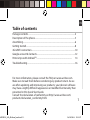 1
1
-
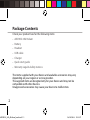 2
2
-
 3
3
-
 4
4
-
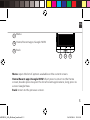 5
5
-
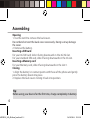 6
6
-
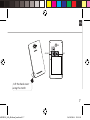 7
7
-
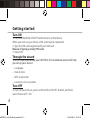 8
8
-
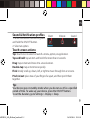 9
9
-
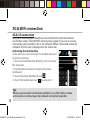 10
10
-
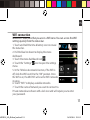 11
11
-
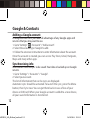 12
12
-
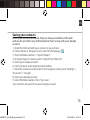 13
13
-
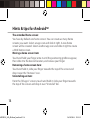 14
14
-
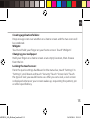 15
15
-
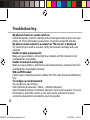 16
16
-
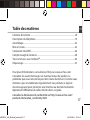 17
17
-
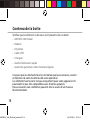 18
18
-
 19
19
-
 20
20
-
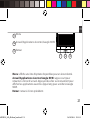 21
21
-
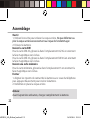 22
22
-
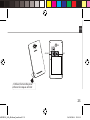 23
23
-
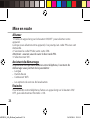 24
24
-
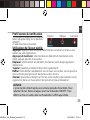 25
25
-
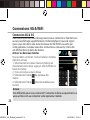 26
26
-
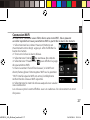 27
27
-
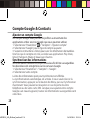 28
28
-
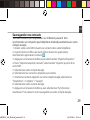 29
29
-
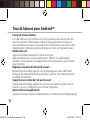 30
30
-
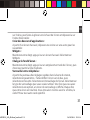 31
31
-
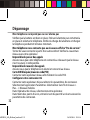 32
32
-
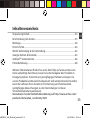 33
33
-
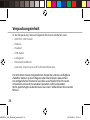 34
34
-
 35
35
-
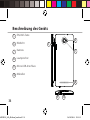 36
36
-
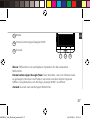 37
37
-
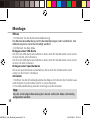 38
38
-
 39
39
-
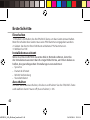 40
40
-
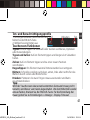 41
41
-
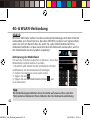 42
42
-
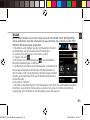 43
43
-
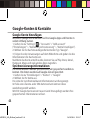 44
44
-
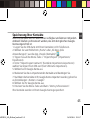 45
45
-
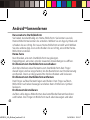 46
46
-
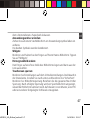 47
47
-
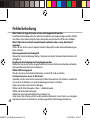 48
48
-
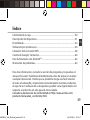 49
49
-
 50
50
-
 51
51
-
 52
52
-
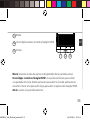 53
53
-
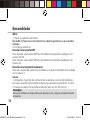 54
54
-
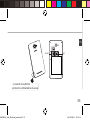 55
55
-
 56
56
-
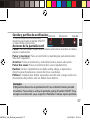 57
57
-
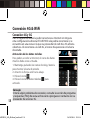 58
58
-
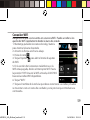 59
59
-
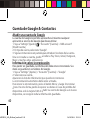 60
60
-
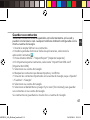 61
61
-
 62
62
-
 63
63
-
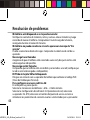 64
64
-
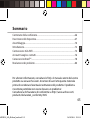 65
65
-
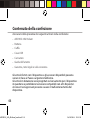 66
66
-
 67
67
-
 68
68
-
 69
69
-
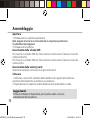 70
70
-
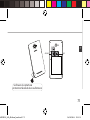 71
71
-
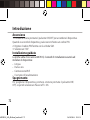 72
72
-
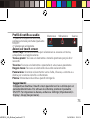 73
73
-
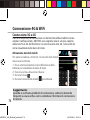 74
74
-
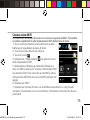 75
75
-
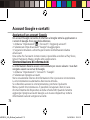 76
76
-
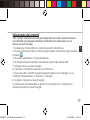 77
77
-
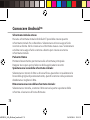 78
78
-
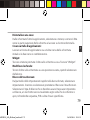 79
79
-
 80
80
-
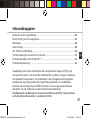 81
81
-
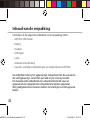 82
82
-
 83
83
-
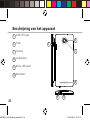 84
84
-
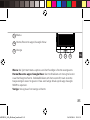 85
85
-
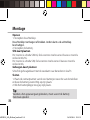 86
86
-
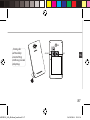 87
87
-
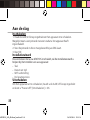 88
88
-
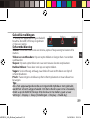 89
89
-
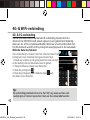 90
90
-
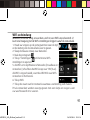 91
91
-
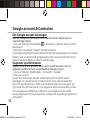 92
92
-
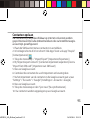 93
93
-
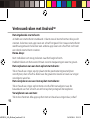 94
94
-
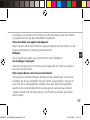 95
95
-
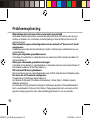 96
96
-
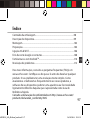 97
97
-
 98
98
-
 99
99
-
 100
100
-
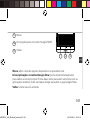 101
101
-
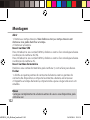 102
102
-
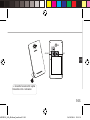 103
103
-
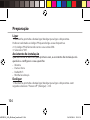 104
104
-
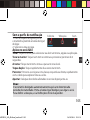 105
105
-
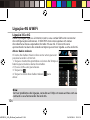 106
106
-
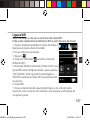 107
107
-
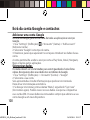 108
108
-
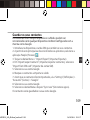 109
109
-
 110
110
-
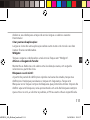 111
111
-
 112
112
-
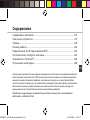 113
113
-
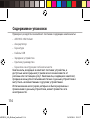 114
114
-
 115
115
-
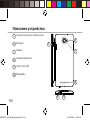 116
116
-
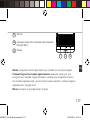 117
117
-
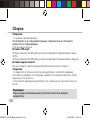 118
118
-
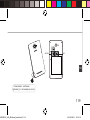 119
119
-
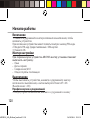 120
120
-
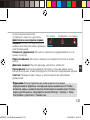 121
121
-
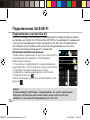 122
122
-
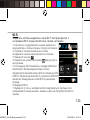 123
123
-
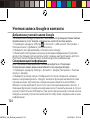 124
124
-
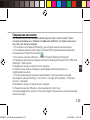 125
125
-
 126
126
-
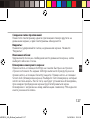 127
127
-
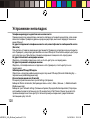 128
128
-
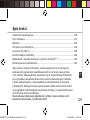 129
129
-
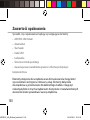 130
130
-
 131
131
-
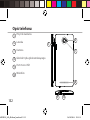 132
132
-
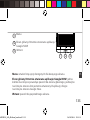 133
133
-
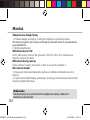 134
134
-
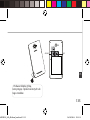 135
135
-
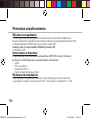 136
136
-
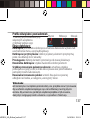 137
137
-
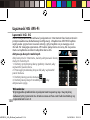 138
138
-
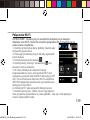 139
139
-
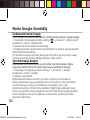 140
140
-
 141
141
-
 142
142
-
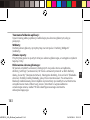 143
143
-
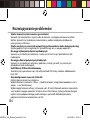 144
144
-
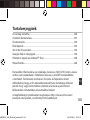 145
145
-
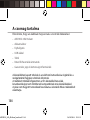 146
146
-
 147
147
-
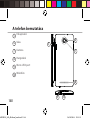 148
148
-
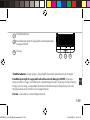 149
149
-
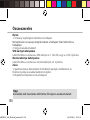 150
150
-
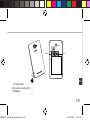 151
151
-
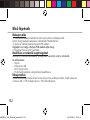 152
152
-
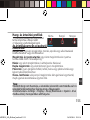 153
153
-
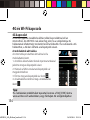 154
154
-
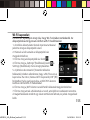 155
155
-
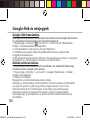 156
156
-
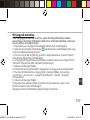 157
157
-
 158
158
-
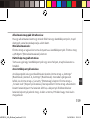 159
159
-
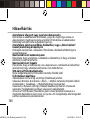 160
160
-
 161
161
-
 162
162
-
 163
163
-
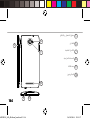 164
164
-
 165
165
-
 166
166
-
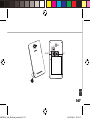 167
167
-
 168
168
-
 169
169
-
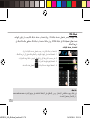 170
170
-
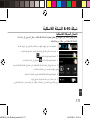 171
171
-
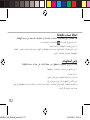 172
172
-
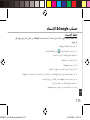 173
173
-
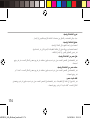 174
174
-
 175
175
-
 176
176
-
 177
177
-
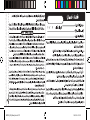 178
178
-
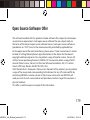 179
179
-
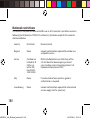 180
180
-
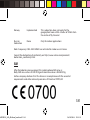 181
181
Archos Helium HELIUM 45B Manuale del proprietario
- Categoria
- Cellulari
- Tipo
- Manuale del proprietario
- Questo manuale è adatto anche per
in altre lingue
- English: Archos Helium HELIUM 45B Owner's manual
- français: Archos Helium HELIUM 45B Le manuel du propriétaire
- español: Archos Helium HELIUM 45B El manual del propietario
- Deutsch: Archos Helium HELIUM 45B Bedienungsanleitung
- русский: Archos Helium HELIUM 45B Инструкция по применению
- Nederlands: Archos Helium HELIUM 45B de handleiding
- português: Archos Helium HELIUM 45B Manual do proprietário
- polski: Archos Helium HELIUM 45B Instrukcja obsługi
Documenti correlati
Altri documenti
-
Archos 40c Titanium Manuale del proprietario
-
Archos 50b Platinum Manuale del proprietario
-
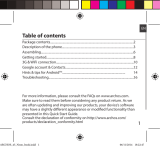 Archos Neon 45 Neon Manuale utente
Archos Neon 45 Neon Manuale utente
-
Archos 45c Platinum Manuale utente
-
Archos 64 Xenon Manuale del proprietario
-
Archos 45 Platinum Manuale del proprietario
-
Archos 50c Helium Manuale utente
-
Archos CE 62S Manuale del proprietario
-
Archos 45 Neon Manuale del proprietario
-
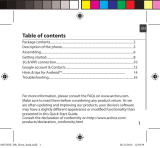 Archos Neon 50b Neon Manuale utente
Archos Neon 50b Neon Manuale utente